ug中零件建模与加工设计
- 格式:doc
- 大小:7.86 MB
- 文档页数:55
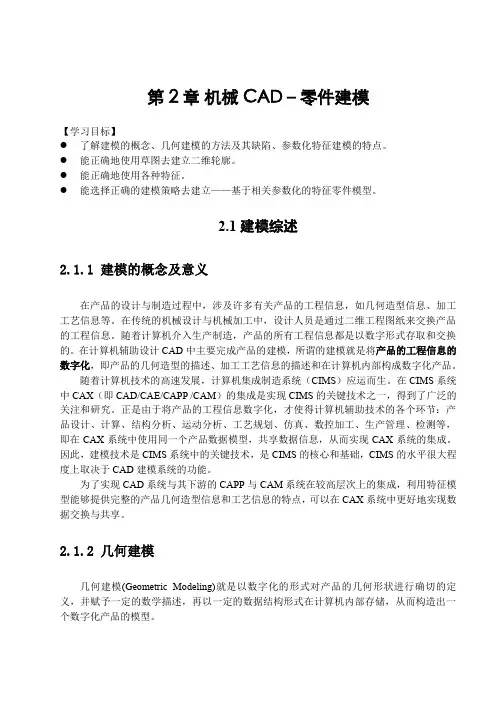

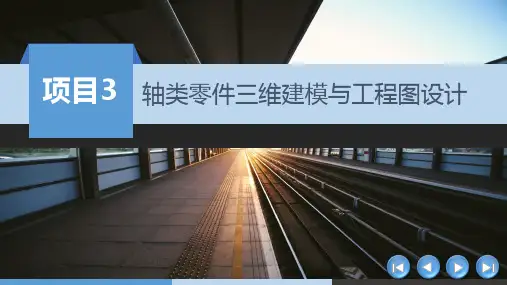
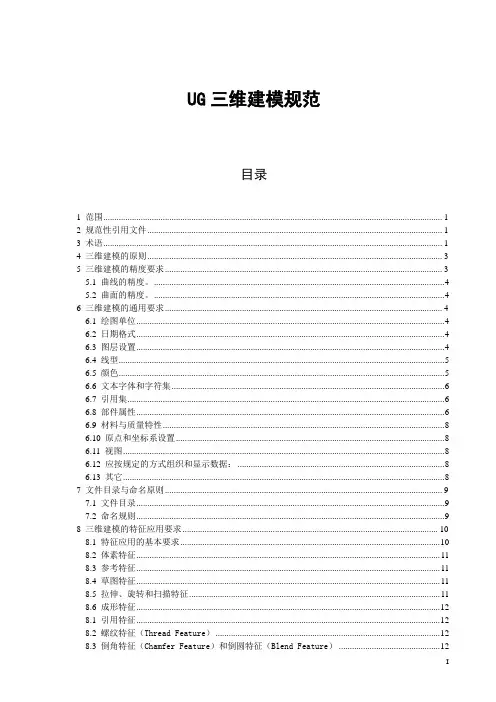
UG三维建模规范目录1范围 (1)2规范性引用文件 (1)3术语 (1)4三维建模的原则 (3)5三维建模的精度要求 (3)5.1曲线的精度。
(4)5.2曲面的精度。
(4)6三维建模的通用要求 (4)6.1绘图单位 (4)6.2日期格式 (4)6.3图层设置 (4)6.4线型 (5)6.5颜色 (5)6.6文本字体和字符集 (6)6.7引用集 (6)6.8部件属性 (6)6.9材料与质量特性 (8)6.10原点和坐标系设置 (8)6.11视图 (8)6.12应按规定的方式组织和显示数据: (8)6.13其它 (8)7文件目录与命名原则 (9)7.1文件目录 (9)7.2命名规则 (9)8三维建模的特征应用要求 (10)8.1特征应用的基本要求 (10)8.2体素特征 (11)8.3参考特征 (11)8.4草图特征 (11)8.5 拉伸、旋转和扫描特征 (11)8.6成形特征 (12)8.1 引用特征 (12)8.2螺纹特征(Thread Feature) (12)8.4用户自定义特征(User Defined Feature) (13)8.5部件间相关建模 (13)9标准件、借用件、外购件的三维建模 (13)9.1概述 (13)9.2典型结构件 (13)9.3借用件 (13)9.4外购件 (13)9.5钣金零件的三维建模 (13)10模型的检查和提交 (13)附表一标准内置函数 (1)NX软件三维建模规范1 范围本规范规定了采用NX软件进行产品设计时,在三维建模过程中所用的定义、三维建模的原则、三维建模的通用规定、文件管理、建模特征应用等要求。
2 规范性引用文件下列文件中的条款通过本规范的引用而成为本规范的条款。
凡是注日期的引用文件,其随后所有的修改单(不包括勘误的内容)或修订版均不适用于本规范,然而,鼓励根据本规范达成协议的各方研究是否可使用这些文件的最新版本。
凡是不注日期的引用文件,其最新版本适用于本规范。
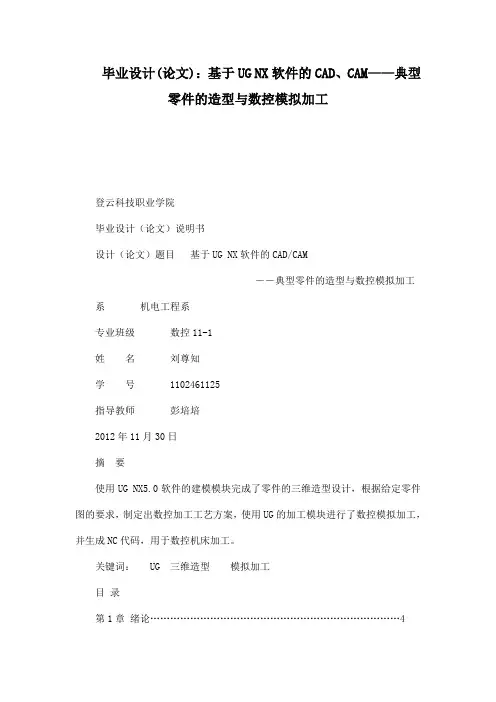
毕业设计(论文):基于UG NX软件的CAD、CAM——典型零件的造型与数控模拟加工登云科技职业学院毕业设计(论文)说明书设计(论文)题目基于UG NX软件的CAD/CAM――典型零件的造型与数控模拟加工系机电工程系专业班级数控11-1姓名刘尊知学号 1102461125指导教师彭培培2012年11月30日摘要使用UG NX5.0软件的建模模块完成了零件的三维造型设计,根据给定零件图的要求,制定出数控加工工艺方案,使用UG的加工模块进行了数控模拟加工,并生成NC代码,用于数控机床加工。
关键词: UG 三维造型模拟加工目录第1章绪论 (4)1.1 CAD/CAM与数字化设计制造 (4)12 CAD/CAM软件介绍 (5)1.3 UGNX软件的主要功能 (6)1.4本论文研究的主要内容及意义 (7)第2章基于UG的三维造型设计 (8)2.1几何造型技术 (8)2.2结构形状分析与造型思路 (10)2.3 三维造型设计 (11)第3章基于UG的的数控模拟加工 (17)3. 1 CAM自动编程的一般步骤 (17)3.2工艺方案分析………………………………………………………………173.3创建毛坯 (18)3.4创建刀具、方法和几何体父节点组…………………………………………183.5创建刀具轨迹 (19)3.6生成车间工艺文件 (24)3.7NC程序的输出 (25)第4章总结 (35)参考文献 (36)第1章绪论1. 1CAD/CAM与数字化设计制造CAD/CAM(计算机辅助设计及制造)与PDM(产品数据管理)构成了一个现代制造型企业计算机应用的主干。
对于制造行业,设计、制造水平和产品的质量、成本及生产周期息息相关。
人工设计、单件生产这种传统的设计与制造方式已无法适应工业发展的要求。
采用CAD/CAM的技术已成为整个制造行业当前和将来技术发展的重点。
CAD技术的首要任务是为产品设计和生产对象提供方便、高效的数字化表示和表现(Digital Representation and Presentation)的工具。

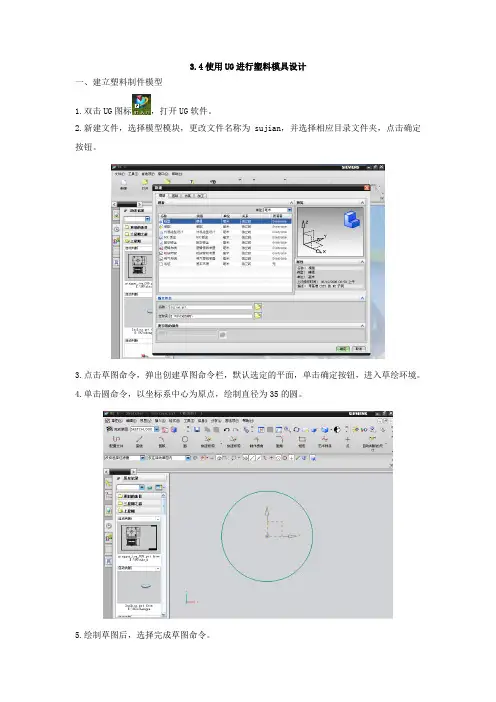
3.4使用UG进行塑料模具设计一、建立塑料制件模型1.双击UG图标,打开UG软件。
2.新建文件,选择模型模块,更改文件名称为sujian,并选择相应目录文件夹,点击确定按钮。
3.点击草图命令,弹出创建草图命令栏,默认选定的平面,单击确定按钮,进入草绘环境。
4.单击圆命令,以坐标系中心为原点,绘制直径为35的圆。
5.绘制草图后,选择完成草图命令。
6.在工具栏中点击拉伸命令,之后弹出拉伸命令工具栏,选择草绘的圆,设置拉伸高度为18,拔模角度为5,点击确定。
7.移动坐标系位置。
点击WCS命令,在弹出命令栏中将ZC改为1.5,其余默认,点击确定。
此时坐标系原点向上移动1.5mm。
8.选则平移后的XC-YC作为草绘平面,绘制直径为32的圆,点击完成草图。
9.点击拉伸按钮,原则上步草绘曲线作为拉伸曲线,在限制中将结束改为直至选定对象,选择实体上表面作为终止面,将布尔运算改为求差,拔模角度为5。
倒角大小为1.5,单击确定。
完成零件体建立。
1.点击开始—所有应用模块—注塑模向导,进入模具设计。
此时弹出注塑模工具条。
2.点击项目初始化项目,进行初始设计,将材料改为ABS,其余默认,点击确定。
Z轴改为向下,点击鼠标中键确定。
4.建立模具工作坐标。
点击模具CSYS,弹出对话框,选择选定面的中心命令,选择口的圆环表面,单击确定,此时模具坐标就移到分模面了。
5.点击工件按钮,将开始设为15,结束设为25,单击确定。
6.点击分型工具按钮,弹出分型管理器,对工件进行分型,建立模具型芯和型腔。
7.选择编辑分型线按钮,创建分型线。
弹出分型线对话框,选择自动搜索分型线,点击确定。
弹出对话框,点击选择体,选择零件,点击确定。
完成分型线的建立。
8.建立分型面。
点击创建/编辑分型面按钮,弹出创建分型面对话框,点击创建分型面,在弹出的分型面对话框中选择扩大的曲面,在弹出的对话框中拖动滚动条,增大分型面大小。
创建结果如图所示。
9.建立型腔和型芯区域。




建模步骤1.l顶紧块的三维设计:步骤一:使用软件UGlO.0进行三维模型创建,首先打开软件,进入UGlo.0的建模界面;步骤二:通过“新建”•“模型”•“修改名字”・“确定”等步骤,进入建模界面开始顶紧块的三维模型创建阶段。
图顶紧块的草图和拉伸步骤三:如图1-1所示,先点击草图然后选择X-Z基准面,使用圆命令绘制一个直径为30mm的圆,将圆心与零点重合约束,点击确认,完成草图后进行拉伸,指定矢量是-Y向,限制中的“结束”选项是值,距离是15mm,布尔选项选择无;图1-2顶紧块的草图和拉伸步骤四:如图1・2所示,先点击草图然后选择上一步拉伸出来的下表面,使用投影曲线命令直接投影上一步的轮廓,点击确认,完成草图后进行拉伸,指定矢量是面法向,限制中的“结束”选项是值,距离是20mm,布尔选项选择求和,拔模修改为“从起始限制”,角度为-30度;图1-3顶紧块创建螺纹步骤五:如图1-3所示,用螺纹命令选中第一步拉伸后的面创建螺纹,参数设置如下:小径26.5mm,长度12mm,螺纹3.5mm,角度60度,点击确认即可;*∙mr<⅛Λaaιa∙tn图1-4顶紧块的边倒圆步骤六:如图1-4所示,用倒圆角命令选中两条边线进行倒角,形状是圆形,半径是2mm ;,、*,,>•••・•访~~69∙< 口 ∙T 、!3 ・ o ∙ EWOTi 1«1祈ttZV«Bma1.2顶紧块2的三维设计:步骤一:使用软件UGlo.0进行三维模型创建,首先打开软件,进入UGIO.0的建模界面;步骤二:通过“新建”•“模型”-“修改名字”-“确定”等步骤,进入建模界面开始顶紧块2的三维模型创建阶段。
图2-1顶紧块2的草图和拉伸步骤三:如图2;所示,先点击草图然后选择X-Z基准面,使用圆命令绘制一个直径为30mm的圆,将圆心与零点重合约束,点击确认,完成草图后进行拉伸,指定矢量是・Y向,限制中的“结束”选项是值,距离是15mm,布尔选项选择无;图2-2顶紧块2的草图和拉伸步骤四:如图2-2所示,先点击草图然后选择上一步拉伸出来的下表面,使用投影曲线命令直接投影上一步的轮廓,点击确认,完成草图后进行拉伸,指定矢量是面法向,限制中的“结束”选项是值,距离是20mm,布尔选项选择求和,拔模修改为“从起始限制”,角度为-30度;图2・3顶紧块2的边倒圆步骤五:如图2-3所示,用倒圆角命令选中两条边线进行倒角,形状是圆形,半径是2mm;图2-4顶紧块2创建螺纹孔步骤六:如图2-4所示,用螺纹孔命令选中第一步拉伸边线圆心,参数设置如下:大小M24,螺纹深度15mm,尺寸深度是16mm,然后点击确认即可;13固定杆的三维设计:步骤一:使用软件UGlo.0进行三维模型创建,首先打开软件,进入UGIO.0的建模界面;步骤二:通过“新建”•“模型”-“修改名字”-“确定”等步骤,进入建模界面开始固定杆的三维模型创建阶段。
毕业综合实践说明书
题目:零件在UG中的建模与加工
所属系部:软件学院
专业班级: 12春机械1班
学生姓名:曲永欣
指导教师:刘国平
2014年4月30日
毕业综合实践任务书
摘要
在UG中完成一个型腔工件的建模与加工,在工件的建模过程中充分的利用上派生直线;拉伸;曲面等一些GU的相关操作,把工件建模出来后进入下一步在GU中的模拟加工加工。
在加工过程中创建各种刀具和各种加工方法,在查看加工过程中发现有打刀的情况,我们先的查看在那步发生的打刀,在它的上一步调整避让,调整完成后在生成刀路,查看铣削完成后刀的位置,这样就完成了整个工件的加工。
关键词:曲面;求差;拉伸;
目录
摘要 (I)
1. 工件设计 (1)
1.1零件设
计 (1)
1.2毛坯的设
计 (9)
2. 工件加工前的准备 (11)
2.1 创建程
序 (11)
2.1 创建刀
具 (12)
2.3 创建几何
体 (17)
2.4 创建方
法 (20)
2.5 创建方
法 (21)
2.6 完成创
建 (41)
3. 调整 (42)
3.1铣面避
让 (42)
3.2钻头避
让 (46)
3.3全部完
成 (47)
感言 (48)
参考文献································。